안녕하세요. 다양한 정보를 소개해주는 프리미엄IT입니다. 이번 주제는 유튜브 다크모드 설정 및 해제 방법에 대해서 알려드리고자 합니다. 저는 휴식을 취할 때 항상 유튜브를 시청하기도 유튜브로 음악 재생을 하기도 합니다. 하지만 유튜브를 시청하다 보면 화면이 너무 밝아서 눈이 침침할 때가 많고 어두운 공간에서는 유튜브를 시청할 때 시력에 영향을 끼칠 까 봐 걱정되기도 합니다. 그래서 유튜브를 좀 더 어둡게 보기 위한 방법을 찾아보았습니다. 일단 누구나 다 알고 있는 방법으로 휴대폰 화면 밝기를 줄이는 방법이지만 휴대폰 화면 밝기를 줄이면 유튜브뿐만 아니라 휴대폰 자체의 밝기가 어두워져서 이 방법은 선호하지 않으신 분들이 많습니다. 그래서 유튜브 시청할 때만 어둡게 볼 수 있는 방법인 다크모드로 설정하는 것입니다. 혹시라도 유튜브를 시청하시다가 너무 밝아서 눈이 침침해하시는 분들이나 반대로 너무 어두워서 불편하시는 분들은 아래의 방법을 참고하시길 바랍니다.
모바일 유튜브 다크모드 설정 방법
1. 유튜브 앱에 들어갑니다.
2. 프로필 닉네임을 클릭합니다.

3. 설정을 클릭합니다.

4. 일반을 클릭합니다.

5. 디자인을 클릭합니다.

6. 어두운 테마 버튼을 클릭합니다.
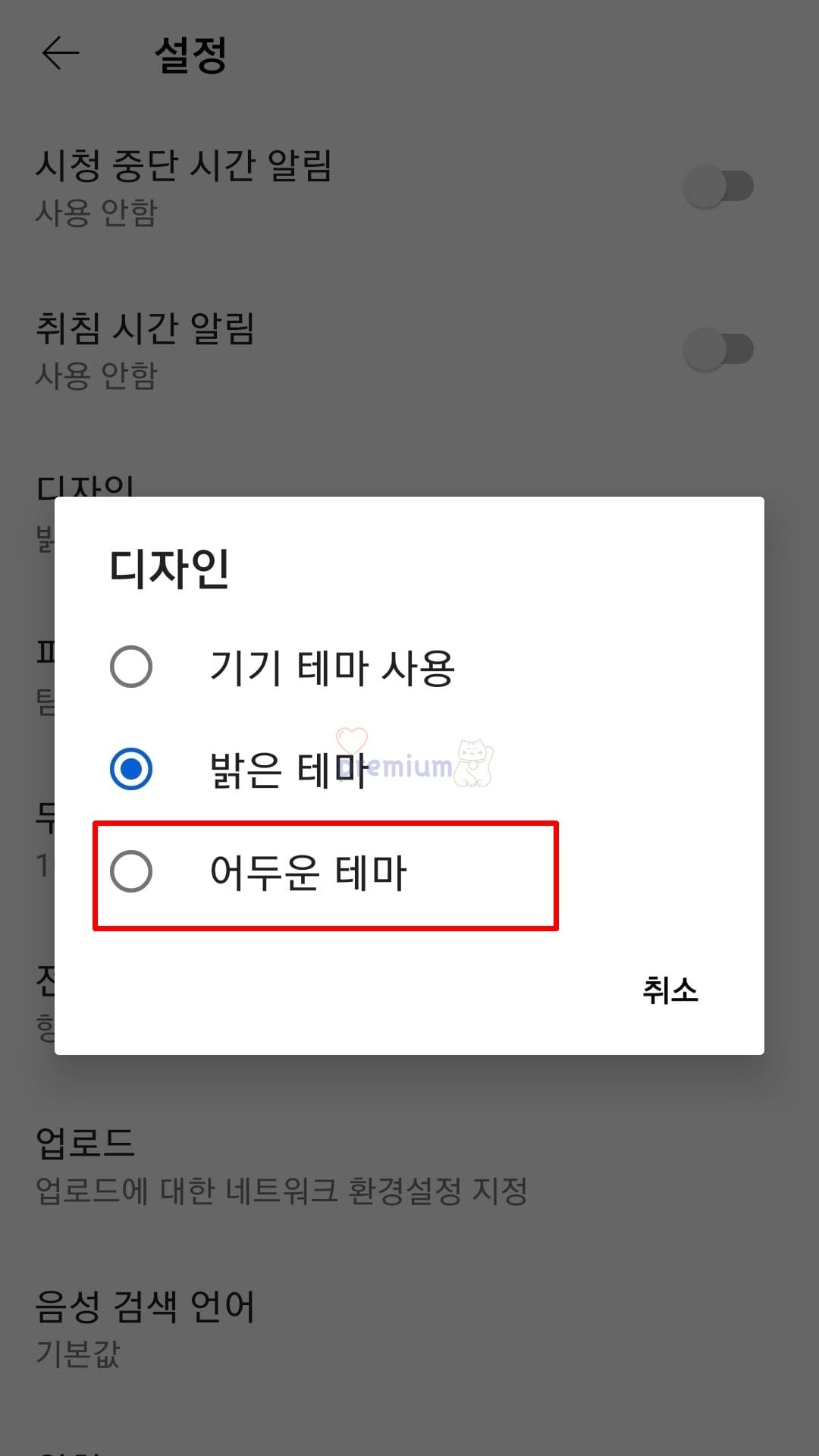
7. 유튜브 다크모드로 설정되었습니다.

유튜브 다크모드 해제 방법
1. 기기 테마 사용 또는 밝은 테마 버튼을 클릭합니다.

다크모드 설정 기능으로 실행하는 방법은 "유튜브 앱 → 프로필 닉네임 → 설정 → 일반 → 디자인" 순서입니다.
2. 다크모드가 해제되었습니다.

PC 유튜브 다크모드 설정 방법
1. 유튜브에 들어갑니다.
2. 프로필 닉네임을 클릭합니다.

3. 디자인 : 기기 테마를 클릭합니다.

4. 어두운 테마를 클릭합니다.

5. 유튜브 다크모드가 설정되었습니다.

유튜브 다크모드 해제 방법
1. 기기 테마 사용 또는 밝은 테마를 클릭합니다.

다크모드 설정 기능으로 들어가는 방법은 "유튜브 → 프로필 닉네임 → 디자인 : 기기 테마" 순서입니다.
2. 다크모드가 해제되었습니다.





